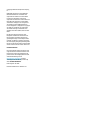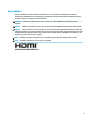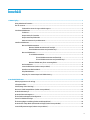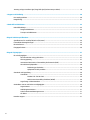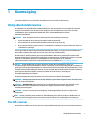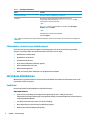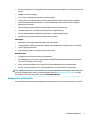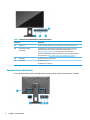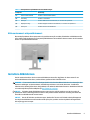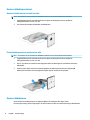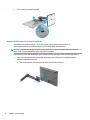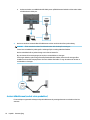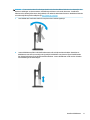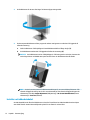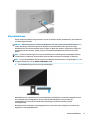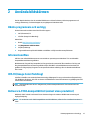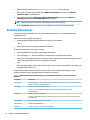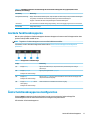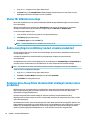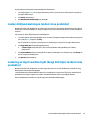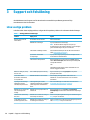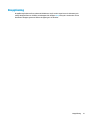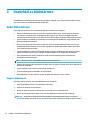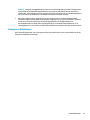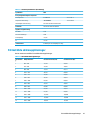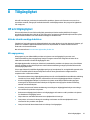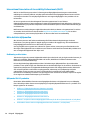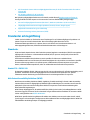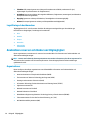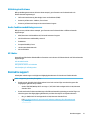HP X24i Gaming Monitor Användarmanual
- Kategori
- TV-apparater
- Typ
- Användarmanual
Denna manual är också lämplig för

Användarhandbok
ÖVERSIKT
Den här handboken innehåller tekniska specikationer och information om bildskärmens funktioner, installation av
bildskärmen och användning av bildskärmen.

© Copyright 2020 HP Development Company,
L.P.
HDMI, HDMI-logotypen och High-Denition
Multimedia Interface är varumärken eller
registrerade varumärken som tillhör HDMI
Licensing LLC. Windows är antingen ett
registrerat varumärke eller ett varumärke som
tillhör Microsoft Corporation i USA och/eller
andra länder. USB Type-C® är ett registrerat
varumärke som tillhör USB Implementers
Forum. DisplayPort™, DisplayPort™-logotypen
och VESA® är varumärken och registrerade
varumärken som ägs av Video Electronics
Standards Association (VESA) i USA och andra
länder.
Den här informationen kan ändras utan
föregående meddelande. Garantiansvar för
HP:s produkter och tjänster denieras i de
garantibegränsningar som medföljer sådana
produkter och tjänster. Ingenting i denna text
ska anses utgöra ytterligare garantiåtaganden.
HP ansvarar inte för tekniska fel, redigeringsfel
eller för avsaknad av information i denna text.
Produktmeddelande
I den här handboken beskrivs funktioner som
är gemensamma för de esta modeller. Vissa
funktioner är kanske inte tillgängliga på din
produkt. Om du vill få tillgång till den senaste
användarhandboken går du till
http://www.hp.com/support och följer
anvisningarna för att söka din produkt. Välj
sedan Användarhandböcker.
Första utgåvan: Juli 2020
Dokumentartikelnummer: M10257-101

Om handboken
Den här handboken innehåller tekniska specikationer och information om bildskärmens funktioner,
installation av bildskärmen och användning av programvaran. Beroende på modell har bildskärmen kanske
inte alla funktioner som ingår i den här handboken.
VARNING: Indikerar en riskfylld situation som, om den inte undviks, kan leda till allvarlig skada eller
dödsfall.
VIKTIGT: Indikerar en riskfylld situation som, om den inte undviks, kan leda till mindre eller måttlig skada.
VIKTIGT: Visar information som anses viktig, men inte farorelaterad (exempelvis meddelanden relaterade
till skada på egendom). Varnar användaren att om en procedur inte följs exakt enligt beskrivning kan det leda
till dataförlust eller skada på maskin- eller programvara. Innehåller även grundläggande information för att
beskriva ett koncept eller utföra en uppgift.
OBS! Innehåller ytterligare information för att framhäva eller komplettera viktiga punkter i texten.
TIPS: Innehåller praktiska tips för att slutföra en uppgift.
Denna produkt innehåller HDMI-teknik.
iii

iv Om handboken
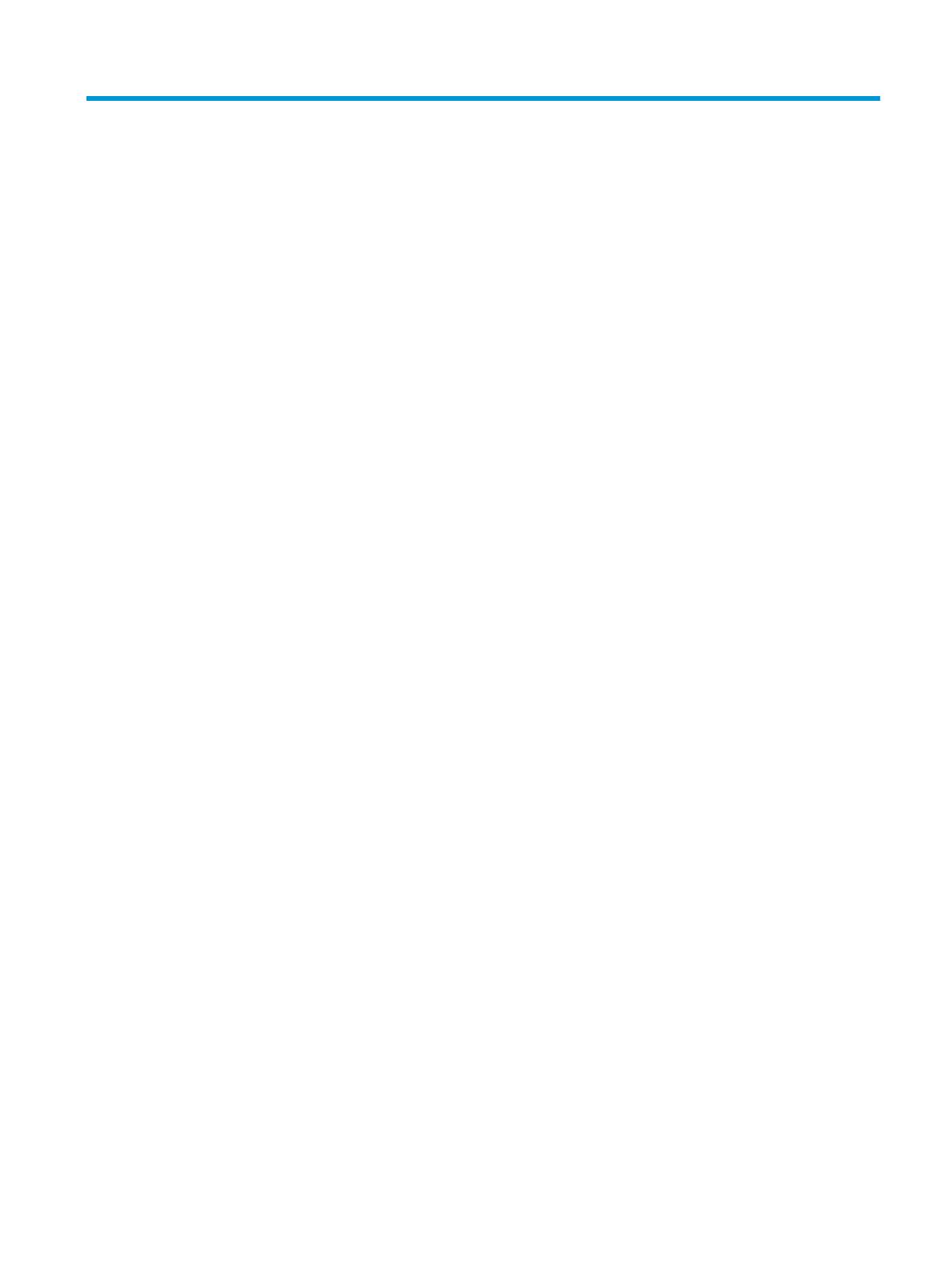
Innehåll
1 Komma igång ................................................................................................................................................ 1
Viktig säkerhetsinformation .................................................................................................................................. 1
Fler HP-resurser ..................................................................................................................................................... 1
Förberedelser innan du ringer teknisk support .................................................................................. 2
Lära känna bildskärmen ........................................................................................................................................ 2
Funktioner ........................................................................................................................................... 2
Komponenter på framsidan ................................................................................................................ 3
Komponenterna på baksidan .............................................................................................................. 4
Hitta serienumret och produktnumret ............................................................................................... 5
Installera bildskärmen ........................................................................................................................................... 5
Montera bildskärmsstativet ................................................................................................................ 6
Montera bildskärmsstativet med fast höjd ...................................................................... 6
Fästa bildskärmsstativet med justerbar höjd ................................................................... 6
Montera bildskärmen .......................................................................................................................... 6
Ta av bildskärmsstativet ................................................................................................... 7
Ta bort bildskärmsstativet med fast höjd ...................................................... 7
Ta bort bildskärmsstativet med justerbar höjd ............................................. 7
Montera bildskärmen på ett monteringsfäste ................................................................. 8
Ansluta kablarna ................................................................................................................................. 9
Justera bildskärmen (endast vissa produkter) ................................................................................. 10
Installera ett säkerhetskabel ............................................................................................................ 12
Slå på bildskärmen ............................................................................................................................ 13
HP-policy för vattenstämpel och bildinbränning ............................................................................. 14
2 Använda bildskärmen .................................................................................................................................. 15
Hämta programvara och verktyg ........................................................................................................................ 15
Informationslen ................................................................................................................................................. 15
ICM-l (Image Color Matching) ............................................................................................................................ 15
Aktivera G-SYNC-kompatibilitet (endast vissa produkter) .................................................................................. 15
Använda skärmmenyn ......................................................................................................................................... 16
Använda funktionsknapparna ............................................................................................................................. 17
Ändra funktionsknapparnas konguration ......................................................................................................... 17
Status för bildskärmens läge .............................................................................................................................. 18
Ändra energilägets inställning (endast utvalda produkter) ............................................................................... 18
Använda Auto-Sleep Mode (Automatiskt viloläge) (endast vissa produkter) .................................................... 18
Justera blåljusutmatningen (endast vissa produkter) ........................................................................................ 19
v

Justering av läget Low Blue Light (Svagt blått ljus) (endast vissa produkter) ................................................... 19
3 Support och felsökning ................................................................................................................................ 20
Lösa vanliga problem .......................................................................................................................................... 20
Knapplåsning ....................................................................................................................................................... 21
4 Underhåll av bildskärmen ............................................................................................................................ 22
Underhållsriktlinjer .............................................................................................................................................. 22
Rengöra bildskärmen ........................................................................................................................ 22
Transport av bildskärmen ................................................................................................................. 23
Bilaga A Tekniska specikationer .................................................................................................................... 24
Specikationer för modell på 60,45 cm (23,8 tum) ............................................................................................ 24
Förinställda skärmupplösningar ......................................................................................................................... 25
HD-videoformat ................................................................................................................................................... 26
Energisparfunktion .............................................................................................................................................. 26
Bilaga B Tillgänglighet ................................................................................................................................... 27
HP och tillgänglighet ........................................................................................................................................... 27
Hitta de tekniska verktyg du behöver ............................................................................................... 27
HPs engagemang .............................................................................................................................. 27
International Association of Accessibility Professionals (IAAP) ....................................................... 28
Hitta de bästa hjälpmedlen ............................................................................................................... 28
Bedömning av dina behov .............................................................................................. 28
Hjälpmedel för HP-produkter ......................................................................................... 28
Standarder och lagstiftning ................................................................................................................................. 29
Standarder ......................................................................................................................................... 29
Mandat 376 – EN 301 549 .............................................................................................. 29
Web Content Accessibility Guidelines (WCAG) ................................................................ 29
Lagstiftning och bestämmelser ........................................................................................................ 30
Användbara resurser och länkar om tillgänglighet ............................................................................................ 30
Organisationer ................................................................................................................................... 30
Utbildningsinstitutioner .................................................................................................................... 31
Andra funktionsnedsättningsresurser ............................................................................................. 31
HP-länkar ........................................................................................................................................... 31
Kontakta support ................................................................................................................................................. 31
vi

1 Komma igång
Läs det här kapitlet för mer information om säkerhet och var du hittar er HP-resurser.
Viktig säkerhetsinformation
En nätadapter och strömkabel kan medfölja bildskärmen. Om du använder en annan sladd ska du endast
använda en strömkälla och en kontakt som är lämplig för den här bildskärmen. Information om vilket
strömkabelset du bör använda med bildskärmen nns i Produktmeddelanden som nns i
dokumentationspaketet.
VARNING: Så här minskar du risken för elektriska stötar eller skada på utrustningen:
● Anslut strömkabeln till ett eluttag som alltid är enkelt att komma åt.
● Har strömkabeln en jordad kontakt ska kabeln anslutas till ett jordat uttag.
● Bryt strömmen till datorn genom att dra ur strömkabeln ur eluttaget. Ta tag i kontakten när du drar ut
strömkabeln ur eluttaget.
För din egen säkerhet, placera inga föremål på nätsladdar eller kablar. Var noga med att dra bildskärmens
alla sladdar och kablar så att ingen kan dra och rycka i dem eller snubbla på dem.
Minska risken för allvarliga skador genom att läsa handboken Säkerhet och arbetsmiljö som nns bland
användarhandböckerna. I den beskrivs inställningar av arbetsstationen, sittställningar vid datorn och sunda
datorvanor. I handboken Säkerhet och arbetsmiljö nns även viktig elektrisk och mekanisk
säkerhetsinformation. Säkerhet och arbetsmiljö nns även på webbplatsen http://www.hp.com/ergo.
VIKTIGT: Skydda bildskärmen och datorn genom att ansluta alla strömkablar för datorn och
kringutrustningen (till exempel bildskärm, skrivare och skanner) till ett överspänningsskydd, till exempel ett
grenuttag med överspänningsskydd eller en avbrottsfri strömförsörjning (UPS). Alla förgreningsdosor är inte
försedda med överspänningsskydd, endast de som är försedda med en särskild etikett om detta. Använd ett
grenuttag vars tillverkare erbjuder ersättning vid skada så att du kan få ny utrustning om
överspänningsskyddet inte fungerar.
Använd en lämplig möbel med rätt storlek som är utformad för att hålla för din bildskärm.
VARNING: Olämpligt placerade datorer på skåp, bokhyllor, hyllor, bänkar, högtalare, kistor eller kärror kan
välta och orsaka personskador.
VARNING: Stabilitetsrisk: Enheten kan falla och orsaka allvarliga personskador eller dödsfall. För att
förhindra skador fäster du bildskärmen på golvet eller väggen på ett säkert sätt i enlighet med
installationsanvisningarna.
VARNING: Den här utrustningen är inte lämplig för användning på platser där det är troligt att barn
förekommer.
OBS! Den här produkten passar utmärkt för underhållningssyften. Överväg att placera bildskärmen i en
kontrollerad och väl upplyst miljö för att undvika störande reexer från omgivningsljus och blanka ytor.
Fler HP-resurser
Använd den här tabellen för att hitta resurser med produktbeskrivning, hur gör man-information med mera.
Viktig säkerhetsinformation 1

Tabell 1-1 Ytterligare information
Resurs Innehåll
Installationsanvisningar Översikt över datorns kongurering och funktioner
HP Support Om du behöver support från HP för att åtgärda ett maskin- eller
programvaruproblem kan du besöka http://www.hp.com/support och följa
anvisningarna för att hitta din produkt.
– eller –
Skriv support i sökrutan i aktivitetsfältet och välj sedan appen HP Support
Assistant. Välj sedan support.
– eller –
Välj frågetecknet i sökrutan i aktivitetsfältet.
Välj sedan Support.
OBS! Kontakta kundsupporten för att byta nätsladden, nätadaptern (endast vissa produkter) eller andra kablar som medföljer med
bildskärmen.
Förberedelser innan du ringer teknisk support
Om du inte kan lösa ett problem med hjälp av felsökningstipsen i det här avsnittet kan du ringa teknisk
support för ytterligare hjälp. Ha följande information till hands innan du ringer:
● Bildskärmens modellnummer
● Bildskärmens serienummer
● Inköpsdatum på fakturan
● Under vilka förhållanden problemet uppstod
● Vilka felmeddelanden som visas
● Maskinvarukonguration
● Namn och version på den maskinvara och programvara du använder
Lära känna bildskärmen
Bildskärmen har populära funktioner. Det här avsnittet innehåller information om dina komponenter, var de
är placerade och hur de fungerar.
Funktioner
Beroende på modell kan din bildskärm har följande funktioner:
Bildskärmsfunktioner
● 60,45 cm (23,8 tum) diagonal visningsyta med upplösning på 1920 × 1080 @ 144 Hz, plus
fullskärmsstöd för lägre upplösningar, med anpassad skalning för maximal bildstorlek och bevarande av
ursprungligt bildförhållande
● LCD-skärm med aktiv matris och IPS (In-Plane Switching)
● Brett färgomfång som ger täckning för sRGB-färgrymderna
● Blänkfri panel med LED-bakgrundsbelysning
2 Kapitel 1 Komma igång

● Bred visningsvinkel som visar bildskärmen från sittande eller stående läge eller vid föryttning från sida
till sida
● Möjlighet att justera lutningen
● Vrid-, sväng- och höjdjusteringsfunktioner (vissa modeller)
● Svängfunktion så att bildskärmen kan roteras från liggande till stående orientering (vissa modeller)
● Fyra skärmknappar (OSD) på baksidan, tre som kan omkongureras för snabbt val av de vanligaste
åtgärderna som används
●
Skärminställningar på era språk för enkel kongurering och skärmoptimering
● Strömsparfunktion för att uppfylla kraven på minskad energiförbrukning
● Plats för säkerhetskabel på bildskärmens baksida för en säkerhetskabel (tillval)
● Kabelränna för placering av kablar och sladdar (vissa modeller)
Anslutningar
● DisplayPort™ videoingång (kabel medföljer med vissa modeller)
● Två High-Denition Multimedia Interface™ (HDMI) videoingångar (kabel medföljer med vissa modeller)
● Jack för ljudutgång (hörlurar)
● Plug-and-play-funktion om operativsystemet stöder detta
Bildskärmsstativ
● Avtagbart stativ för exibel montering av bildskärmen
● HP Snabbkoppling 2 så att du kan snabbt kan fästa bildskärmspanelen på stativet med ett enkelt klick
och ta bort den med att lösa en knapp
● VESA®-monteringsmöjlighet (100 ˟ 100 mm) för att fästa bildskärmen på ett svängarmsfäste
● Stöd för ett monteringsfäste för att ansluta bildskärmen till en arbetsstation (vissa modeller)
OBS! Säkerhetsinformation och föreskrifter nns i Produktmeddelanden som medföljde i dokumentationen.
Om du vill få tillgång till den senaste användarhandboken går du till http://www.hp.com/support och följer
anvisningarna för att söka din produkt. Välj sedan Användarhandböcker.
Komponenter på framsidan
För att identiera komponenterna på bildskärmens framsida använder du den här illustrationen och tabellen.
Lära känna bildskärmen 3

Tabell 1-2 Komponenterna på framsidan och deras beskrivningar
Komponent Beskrivning
(1) Knappen Meny Tryck för att öppna skärmmenyn. När skärmmenyn är öppen tänds lampan Meny.
(2) Skärmmenyns knappar
(kan tilldelas)
När skärmmenyn är öppen trycker du på knapparna för att navigera på menyn.
Funktionslampans ikoner indikerar knappens standardfunktioner. Se Använda
funktionsknapparna på sidan 17 för en beskrivning av dessa funktioner.
Du kan ändra tilldelningen för funktionsknapparna för att snabbt välja de åtgärder
som används ofta. Se Ändra funktionsknapparnas konguration på sidan 17.
(3) Strömknapp Slår på eller stänger av bildskärmen.
(4) Strömlampa På: Bildskärmen är på.
Av: Bildskärmen är avstängd.
Komponenterna på baksidan
För att identiera komponenterna på bildskärmens baksida använder du den här illustrationen och tabell.
4 Kapitel 1 Komma igång

Tabell 1-3 Komponenterna på baksidan och deras beskrivningar
Komponent Beskrivning
(1) Plats för säkerhetskabel Ansluter en säkerhetskabel (tillval).
(2) Strömuttag Ansluter en strömkabel.
(3) HDMI-port Ansluter HDMI-kabeln till en källenhet, t.ex. en dator eller spelkonsol.
(4) DisplayPort-uttag Ansluter DisplayPort-kabeln till en källenhet, t.ex. en dator eller spelkonsol.
(5) Hörlursjack Ansluter hörlurarna till bildskärmen.
Hitta serienumret och produktnumret
Beroende på produkten nns serienumret och produktnumret på en etikett på baksidan av bildskärmen eller
på en etikett under täckramen för frontpanel på bildskärmen. Du kan behöva dessa nummer när du kontaktar
HP om en specik bildskärmsmodell.
Installera bildskärmen
Det här avsnittet beskriver hur du monterar bildskärmsstativet eller väggfästet och alternativen för att
ansluta bildskärmen till en dator, notebook-dator, spelkonsol eller liknande enhet.
VARNING: För att minska risken för allvarliga skador bör du läsa handboken Säkerhet och arbetsmiljö. I den
beskrivs inställningar av arbetsstationen, sittställningar vid datorn och sunda datorvanor. I handboken
Säkerhet och arbetsmiljö nns även viktig elektrisk och mekanisk säkerhetsinformation. Handboken Säkerhet
och arbetsmiljö nns på HP:s webbplats på http://www.hp.com/ergo.
VIKTIGT: Förhindra skada på bildskärmen genom att inte röra vid LCD-panelens yta. Om du trycker på
panelen kan detta orsaka färgavvikelser eller att de ytande kristallerna hamnar i oordning. Om detta sker
återställs inte bildskärmen till normal status.
VIKTIGT: Om du vill förhindra att skärmen repas, skadas eller förstörs och förhindra skada på knapparna
ska du placera bildskärmen med framsidan nedåt på en plan yta täckt med ett skyddande skumgummiark
eller mjukt tyg som inte repar.
Installera bildskärmen 5

Montera bildskärmsstativet
Montera bildskärmsstativet med fast höjd
OBS! Procedurer för att montera ett bildskärmsställ kan vara annorlunda på andra modeller.
1. Lägg bildskärmen med framsidan nedåt mot ett jämnt underlag täckt med ett skyddande
skumgummiark eller en ren, torr duk.
2. Dra stativet till kontakten på baksidan av bildskärmen.
Fästa bildskärmsstativet med justerbar höjd
OBS! Procedurer för att montera ett bildskärmsställ kan vara annorlunda på andra modeller.
1. Lägg bildskärmen med framsidan nedåt mot ett jämnt underlag täckt med ett skyddande
skumgummiark eller en ren, torr duk.
2. Skjut in övre delen av stativets monteringsplatta under försänkningen på ovansidan av skärmens
baksida (1).
3. Sänk ner nedre delen av stativets monteringsplatta i försänkningen tills den låses på plats (2).
Haken på undersidan av monteringsplattan hoppar upp när stativet är låst på plats.
Montera bildskärmen
Om du vill montera bildskärmen på en vägg med hjälp av en svängarm eller någon annan
monteringsanordning, ska du följa stegen i det här avsnittet för säker och säker anslutning av bildskärmen.
6 Kapitel 1 Komma igång

VIKTIGT: Den här bildskärmen uppfyller VESA-standarden för 100 mm skruvhål för montering. Om du vill
använda en monteringslösning från en annan tillverkare än HP på bildskärmen behöver du fyra stycken 4 mm
skruvar, 10 mm långa med 0,7-gänga. Längre skruvar kan skada bildskärmen. Kontrollera att tillverkarens
monteringslösning överensstämmer med VESA-standarden och är godkänd för att klara bildskärmens vikt.
Använd ström- och videokabeln som medföljer bildskärmen för bästa möjliga prestanda.
OBS! Apparaten är avsedd att monteras med ett UL-klassat eller CSA-klassat väggmonteringsfäste.
Ta av bildskärmsstativet
Ta bort bildskärmsstativet med fast höjd
1. Koppla ur och ta bort alla kablar från bildskärmen.
2. Lägg bildskärmen med framsidan nedåt mot ett jämnt underlag täckt med ett skyddande
skumgummiark eller mjukt tyg.
3. Tryck på frigöringsknappen på baksidan av the bildskärmen (1).
4. Dra bort ställningen från bildskärmen (2).
Ta bort bildskärmsstativet med justerbar höjd
1. Koppla ur och ta bort alla kablar från bildskärmen.
2. Lägg bildskärmen med framsidan nedåt mot ett jämnt underlag täckt med ett skyddande
skumgummiark eller mjukt tyg.
3. Tryck upp spärren nära mitten på stativets monteringsplatta (1).
4. Vrid upp stativets botten tills monteringsplattan frigörs från bildskärmens försänkning (2).
Installera bildskärmen 7

5. För ut stativet ur försänkningen (3).
Montera bildskärmen på ett monteringsfäste
Du kan behöva ytterligare verktyg, t. ex. en skruvmejsel (inköps separat) när du ansluter en
monteringsanordning. Följ dessa anvisningar för att undvika skador på bildskärmen.
VIKTIGT: Om dessa anvisningar inte gäller för din enhet, ska du följa anvisningarna från tillverkaren av
fästet när du monterar bildskärmen på en vägg eller en svängarm.
Följ dessa steg för att fästa bildskärmen på en svängarmsenhet eller någon annan monteringsanordning:
1. Sätt i fyra monteringsskruvar genom hålen på Monteringsanordningen och in i VESA-skruven på
baksidan av bildskärmshuvudet.
● Om du har tagit bort ett stativ med fast höjd, se den här illustrationen.
8 Kapitel 1 Komma igång

● Om du har tagit bort ett stativ med justerbar höjd, se den här bilden.
2. Skruva fast de fyra monteringsskruvarna.
Ansluta kablarna
Förutom information om hur du ansluter en kabel innehåller det här avsnittet information om hur
bildskärmen fungerar när du ansluter vissa kablar.
OBS! Beroende på modell kan bildskärmen stödja HDMI- eller DisplayPort-ingångar. Videoläget avgörs av
vilken videokabel som används. Bildskärmen fastställer automatiskt vilka ingångar som har giltiga
videosignaler. Du kan välja ingångar via skärmmenyn. Bildskärmen levereras med ett urval av kablar. Alla
kablar som visas i det här avsnittet följer inte med bildskärmen.
1. Placera bildskärmen på en lämplig, välventilerad plats i närheten av datorn.
2. Anslut en videokabel.
● Anslut ena änden av en DisplayPort-kabel till DisplayPort-uttaget på bildskärmens baksida och
den andra änden till källenhetens DisplayPort-uttag.
Installera bildskärmen 9

● Anslut ena änden av en HDMI-kabel till HDMI-porten på bildskärmens baksida och den andra änden
till källenhetens HDMI-port.
3. Anslut ena änden av strömsladden till bildskärmen och den andra änden till ett jordat eluttag.
VARNING: Så här minskar du risken för elektriska stötar eller skada på utrustningen:
Ta inte bort strömkabelns jordningsstift. Jordningen fyller en viktig säkerhetsfunktion.
Anslut strömkabeln till ett jordat eluttag som är lätt att komma åt.
Bryt strömmen till utrustningen genom att dra ur strömsladden ur eluttaget.
För din egen säkerhet, placera inga föremål på nätsladdar eller kablar. Ordna dem så att ingen råkar
snubbla över dem eller trampa på dem. Dra inte i sladdar eller kablar. Ta tag i kontakten när du drar ut
strömkabeln ur eluttaget.
Justera bildskärmen (endast vissa produkter)
För att stödja en ergonomisk arbetsyta erbjuder bildskärmen de justeringsalternativ som beskrivs i det här
avsnittet.
10 Kapitel 1 Komma igång

VARNING: För att minska risken för allvarliga skador bör du läsa handboken Säkerhet och arbetsmiljö. I den
beskrivs inställningar av arbetsstationen, sittställningar vid datorn och sunda datorvanor. I handboken
Säkerhet och arbetsmiljö nns även viktig elektrisk och mekanisk säkerhetsinformation. Handboken Säkerhet
och arbetsmiljö nns på HP:s webbplats på http://www.hp.com/ergo.
1. Luta bildskärmen framåt eller bakåt för att placera den i bekväm ögonhöjd.
2. Justera bildskärmen på din individuella arbetsstation till en höjd som känns bekväm. Ovansidan av
bildskärmens ram ska inte vara högre än ögonhöjd. En bildskärm som placeras lågt och bakåtlutande
kan kännas bekvämare för användare med kontaktlinser. Justera bildskärmen i takt med att du ändrar
arbetsställning under arbetsdagen.
Installera bildskärmen 11

3. Vrid bildskärmen åt vänster eller höger för bästa möjliga visningsvinkel.
4. Du kan anpassa bildskärmen till det program du arbetar med genom att vrida den från liggande till
stående orientering.
a. Ställ in bildskärmen i fullhöjdsläge och luta bildskärmen bakåt så långt det går (1).
b. Vrid bildskärmen medurs 90° från liggande till stående orientering (2).
VIKTIGT: Om bildskärmen inte har fullhöjdsläge och full lutning när du vrider den, kommer det
nedre högra hörnet av bildskärmens panel att slå i foten och bildskärmen kan då skadas.
OBS! Använd operativsystemets bildskärmsinställningar för att rotera bilden på skärmen från
stående till liggande visning. Om du vill rotera skärmmenyn från stående till liggande öppnar du
skärmmenyn och väljer Image Adjustment (Bildjustering) > On-Screen Menu Rotation (Rotera
skärmmenyn) > Portrait (Stående).
Installera ett säkerhetskabel
Av säkerhetsskäl kan du låsa fast bildskärmen vid ett fast föremål med en säkerhetskabel som kan köpas
som tillval från HP. Använd den medföljande nyckeln för att fästa och ta bort låset.
12 Kapitel 1 Komma igång

Slå på bildskärmen
Det här avsnittet innehåller viktig information om hur du förhindrar skador på bildskärmen, start indikatorer
och felsökningsinformation.
VIKTIGT: Bilden kan brännas in i skärmen på bildskärmar som visar samma statiska bild på skärmen i 12
timmar eller längre. Undvik detta genom att alltid aktivera en skärmsläckare eller genom att stänga
bildskärmen när den inte ska användas under en längre tid. Bilder som bränns in på skärmen är något som
kan hända på alla LCD-skärmar. Skador på grund av inbränd bild på bildskärmen omfattas inte av HP:s
garanti.
OBS! Om det inte händer något när du trycker på bildskärmens strömknapp kan strömknappens låsning
vara aktiverad. Du inaktiverar denna funktion genom att hålla in skärmens strömknapp i 10 sekunder.
OBS! På vissa HP-bildskärmar kan du inaktivera strömlampan på skärmmenyn. Tryck på knappen Meny för
att öppna skärmmenyn och välj Ström, Strömlampa och Av.
▲ Starta bildskärmen genom att trycka på strömknappen.
När bildskärmen först slås på visas ett statusmeddelande för bildskärmen i 5 sekunder. Meddelandet visar
den nuvarande aktiva ingångsignalen, den automatiska källomkopplarens status (På eller Av),
standardkällsignal, nuvarande förinställd skärmupplösning och rekommenderad förinställd
skärmupplösning.
Bildskärmen läser automatiskt av signalingångarna för att hitta den aktiva insignalen och använder den
ingången för visning på bildskärmen.
Installera bildskärmen 13

HP-policy för vattenstämpel och bildinbränning
Vissa bildskärmar har utvecklats med IPS-skärmteknik (In-Plane Switching) som ger ultrabred visningsvinkel
och avancerad bildkvalitet. Den här paneltekniken är lämplig för många användningsområden, men lämpar
sig inte för statiska, stationära eller fasta bilder under långa tidsperioder, såvida du inte använder
skärmsläckare.
Tillämpningstyper med statiska bilder kan omfatta kameraövervakning, videospel,
marknadsföringslogotyper och mallar. Statiska bilder kan orsaka bildinbränningsskador som kan se ut som
äckar eller vattenstämplar på bildskärmen.
Bildinbränningsskador på bildskärmar som används dygnet runt täcks inte av HP:s garanti. För att undvika en
bildinbränningsskada ska du alltid stänga av bildskärmen när den inte används eller använda
energisparfunktionen, om den är kompatibel med ditt system, för att stänga av bildskärmen när systemet är
overksamt.
14 Kapitel 1 Komma igång
Sidan laddas...
Sidan laddas...
Sidan laddas...
Sidan laddas...
Sidan laddas...
Sidan laddas...
Sidan laddas...
Sidan laddas...
Sidan laddas...
Sidan laddas...
Sidan laddas...
Sidan laddas...
Sidan laddas...
Sidan laddas...
Sidan laddas...
Sidan laddas...
Sidan laddas...
-
 1
1
-
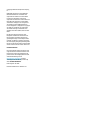 2
2
-
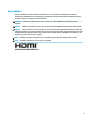 3
3
-
 4
4
-
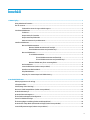 5
5
-
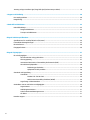 6
6
-
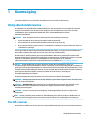 7
7
-
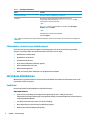 8
8
-
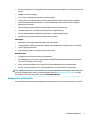 9
9
-
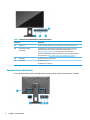 10
10
-
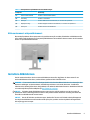 11
11
-
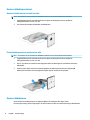 12
12
-
 13
13
-
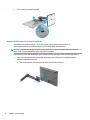 14
14
-
 15
15
-
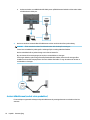 16
16
-
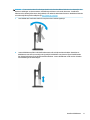 17
17
-
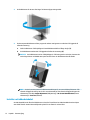 18
18
-
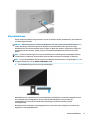 19
19
-
 20
20
-
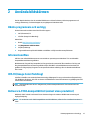 21
21
-
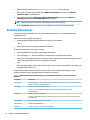 22
22
-
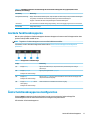 23
23
-
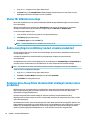 24
24
-
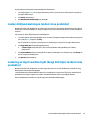 25
25
-
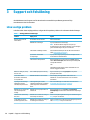 26
26
-
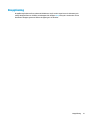 27
27
-
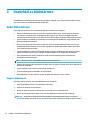 28
28
-
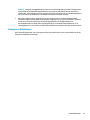 29
29
-
 30
30
-
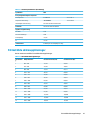 31
31
-
 32
32
-
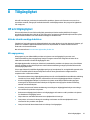 33
33
-
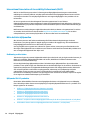 34
34
-
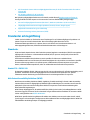 35
35
-
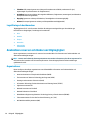 36
36
-
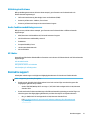 37
37
HP X24i Gaming Monitor Användarmanual
- Kategori
- TV-apparater
- Typ
- Användarmanual
- Denna manual är också lämplig för
Relaterade papper
-
HP Value 27-inch Displays Användarmanual
-
HP Value 27-inch Displays Användarmanual
-
HP EliteDisplay S270c 27-in Curved Display Användarmanual
-
HP U28 4K HDR Monitor Användarmanual
-
HP X27 FHD Gaming Monitor Användarmanual
-
HP P34hc G4 WQHD USB-C Curved Monitor Användarmanual
-
HP Value 24-inch Displays Användarmanual
-
HP Z27 27-inch 4K UHD Display Användarmanual
-
HP Z32 31.5-inch 4K UHD Display Användarmanual
-
HP E27u G4 QHD USB-C Monitor Användarmanual